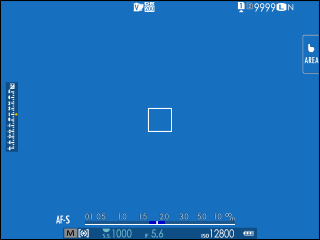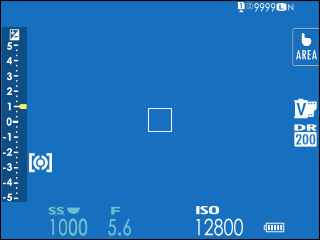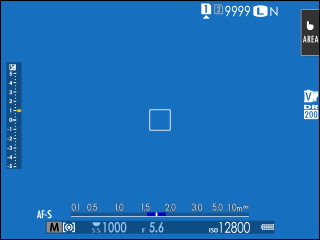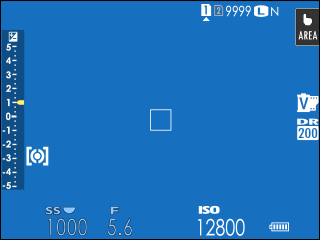セットアップメニュー(表示設定)
カメラの画面表示に関する設定を変更できます。
MENU/OKボタンを押して、D(セットアップ)タブを選び、表示設定を選びます。
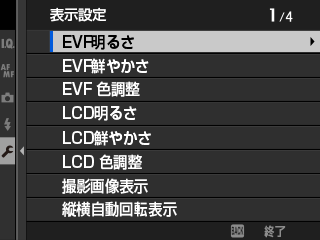
EVF明るさ
EVF(ファインダー)の明るさを調整できます。
| 設定 | 説明 |
|---|---|
| AUTO | カメラが自動的に適切な明るさを調整します。 |
| マニュアル | -7~+5の明るさを手動で調整します。 |
EVF鮮やかさ
EVF(ファインダー)の鮮やかさを調整できます。
| 設定値 | ||||||||||
|---|---|---|---|---|---|---|---|---|---|---|
| -5 | -4 | -3 | -2 | -1 | 0 | +1 | +2 | +3 | +4 | +5 |
EVF色調整
EVF(ファインダー)の色調を調整できます。
-
フォーカスレバーで色調を調整します。

-
MENU/OKボタンで決定します。
LCD明るさ
LCD(液晶モニター)の明るさを調整できます。
| 設定値 | ||||||||||
|---|---|---|---|---|---|---|---|---|---|---|
| -5 | -4 | -3 | -2 | -1 | 0 | +1 | +2 | +3 | +4 | +5 |
LCD鮮やかさ
LCD(液晶モニター)の鮮やかさを調整できます。
| 設定値 | ||||||||||
|---|---|---|---|---|---|---|---|---|---|---|
| -5 | -4 | -3 | -2 | -1 | 0 | +1 | +2 | +3 | +4 | +5 |
LCD色調整
LCD(液晶モニター)の色調を調整できます。
-
フォーカスレバーで色調を調整します。
-
MENU/OKボタンで決定します。
撮影画像表示
撮影直後の確認画面の表示時間を設定できます。
| 設定 | 説明 |
|---|---|
| 連続 | シャッターボタンを半押しするまで、またはMENU/OKボタンを押すまで表示します。リアコマンドダイヤルの中央を押すと、ピント位置が拡大表示され、もう一度押すと元に戻ります。 |
| 1.5秒/0.5秒 | 撮影した画像を一定時間表示します。表示中にシャッターボタンを半押しすると、OFFになります。 |
| OFF | 表示しません。 |
実際に記録される画像と色味が若干異なることがあります。
高感度撮影時には、ノイズが目立つ場合があります。
縦横自動回転表示
ONにすると、撮影時にカメラが縦向きの場合、ファインダー(EVF)または液晶モニター(LCD)の表示が縦向きになります。
| 設定値 | |
|---|---|
| ON | OFF |
マニュアル時モニター露出/WB反映
マニュアル(M)撮影で、撮影画面に露出やホワイトバランスを反映できます。
| 設定 | 説明 |
|---|---|
| 露出反映/WB反映 | 露出とホワイトバランスの両方を反映した画面を表示します。 |
| WBのみ反映 | ホワイトバランスのみ反映した画面を表示します。タングステンモニタリングランプを使用したフラッシュ撮影など、撮影時に露出、ホワイトバランスの条件が変わる場合に使用します。 |
| OFF | 露出もホワイトバランスも反映しません。フラッシュ撮影など、撮影時に露出が変わる場合はOFFにしてください。 |
ナチュラルライブビュー
撮影画面に撮影効果を反映するかどうかを設定できます。
| 設定 | 説明 |
|---|---|
| ON | 撮影効果を反映せず、ソフトな階調で逆光シーンの暗い部分などの被写体を見やすいようにした画像が画面に表示されます。表示される画像の色味、階調は記録される画像と異なります。また、モノクロ、セピアでは一部撮影効果を反映した画像が表示されます。 |
| OFF | フィルムシミュレーション、ホワイトバランスなどの撮影効果を反映した画像が画面に表示されます。 |
F-Log ビューアシスト
ONにすると、F-Log撮影時やF-Log撮影した動画の再生時に、階調補正を適用した映像(BT.709相当)を画面に表示します。
| 設定値 | |
|---|---|
| ON | OFF |
フレーミングガイド
撮影時のフレーミングガイドの種類を設定できます。
| 設定 | 説明 | イメージ |
|---|---|---|
| F方眼9分割 | 縦横にガイド線が表示されます(9コマ)。 | |
| G方眼24分割 | 縦横にガイド線が表示されます(24コマ)。 | |
| HHDフレーミング | 画面が 16:9になるようなガイド線が表示され、HD画像の構図が決めやすくなります。 |
フレーミングガイドは工場出荷時の設定では表示されない設定になっています。フレーミングガイドを表示する方法は 「「スタンダード」画面の表示について」 をご覧ください。
縦横自動回転再生
ONにすると、縦方向で撮影した画像を自動的に回転して再生します。
| 設定値 | |
|---|---|
| ON | OFF |
再生時拡大倍率
再生時にリアコマンドダイヤルの中央を押して画像を拡大するときの拡大倍率を変更できます。
| 設定 | 説明 |
|---|---|
| 2倍(中央から) | 撮影した画像の中央をそれぞれ設定した倍率で拡大表示します。画像の等倍よりも倍率が大きくなる場合は、自動的に等倍表示になります。 |
| 4倍(中央から) | |
| 8倍(中央から) | |
| 等倍(合焦点から) | フォーカスエリア枠を中心にピクセル等倍で表示します。 |
| 前回の倍率(中央から) | 前回に画像を再生したときの拡大倍率で、画像の中央を拡大表示します。画像の等倍よりも倍率が大きくなる場合は、自動的に等倍表示になります。 |
距離指標の単位
撮影モード時に表示される距離指標の単位を変更できます。
| 設定 | 説明 |
|---|---|
| メートル | 距離指標の単位をメートル(m)に設定します。 |
| フィート | 距離指標の単位をフィート(ft.)に設定します。 |
2画面モード表示設定
情報表示切り替えの「2画面」の表示設定を変更できます。
| 設定 | 説明 |
|---|---|
| R:フォーカス L:フレーム |
R(右)側の子画面(小さい画面)にピントを合わせた位置を拡大表示し、L(左)側の親画面(大きい画面)に撮影画面全体を表示します。 |
| R:フレーム L:フォーカス |
R(右)側の子画面(小さい画面)に撮影画面全体を表示し、L(左)側の親画面(大きい画面)にピントを合わせた位置を拡大表示します。 |
画面のカスタマイズ
撮影時の「スタンダード」画面に表示したい項目を設定できます(a「スタンダード」画面の表示について)。
情報表示拡大モード(EVF)
ONにすると、EVF画面に表示する撮影時の情報を拡大して表示できます。拡大表示する情報はD表示設定 > 情報表示拡大 表示設定で変更できます。
情報表示拡大モード(EVF)をONにすると、一部のアイコンが非表示になります(aEVFの表示画面)。
ファンクションボタンに情報表示拡大モードを割り当てておくと、ファンクションボタンを押すだけで情報表示拡大モードのON/OFFを切り替えられます(aファンクション機能)。
情報表示拡大モード(LCD)
ONにすると、LCD画面に表示する撮影時の情報を拡大して表示できます。拡大表示する情報はD表示設定 > 情報表示拡大 表示設定で変更できます。
情報表示拡大モード(LCD)をONにすると、一部のアイコンが非表示になります(aLCDの表示画面)。
ファンクションボタンに情報表示拡大モードを割り当てておくと、ファンクションボタンを押すだけで情報表示拡大モードのON/OFFを切り替えられます(aファンクション機能)。
情報表示拡大 表示設定
D表示設定 > 情報表示拡大モード(EVF)、情報表示拡大モード(LCD)をONにしたときに拡大表示する項目を変更できます。

| サブメニュー | 説明 |
|---|---|
|
A露出表示 |
画面の下部に表示する項目を選びます。画面に表示する項目には、R が表示されます。R が表示されている状態でMENU/OKボタンを押すと、選択が解除されます。 |
|
Bdゲージ |
ONにすると、露出補正ゲージが拡大表示されます。 |
|
CL1、L2、L3、L4 |
画面の左側に拡大表示するアイコンを最大4つまで選択できます。 |
|
DR1、R2、R3、R4 |
画面の右側に拡大表示するアイコンを最大4つまで選択できます。 |
情報表示コントラスト調整
表示画面のコントラストを調整できます。
| 設定 | 説明 |
|---|---|
| 高コントラスト | コントラストを高めに(明暗差を大きく)設定します。 |
| 通常 | 通常表示です。 |
| 低コントラスト | コントラストを低めに(明暗差を小さく)設定します。 |
| 暗所 | 暗い環境で使用するときに適したコントラストに設定します。 |
位置情報表示
ONにすると、スマートフォンから取得した位置情報を表示できます。
| 設定値 | |
|---|---|
| ON | OFF |
サブ液晶モニター設定
サブ液晶モニターに表示する画面を設定します。設定は静止画撮影時と動画撮影時で個別に設定できます。設定できる画面は次のとおりです。
| 設定 | 説明 |
|---|---|
| 情報表示 | カメラの設定を表示します。表示する項目は変更できます。 |
| ダイヤル | ISO感度とシャッタースピードをダイヤルのイラストで表示します。 |
| ヒストグラム | ヒストグラムを表示します。 |
サブ液晶モニター切替ボタンを押すことで、それぞれの画面を切り替えることができます。
情報表示に表示する項目を変更する
情報表示に表示する項目は次のように変更できます。
-
セットアップメニューからD 表示設定 > サブ液晶モニター設定を選びます。
-
静止画撮影時または動画撮影時を選び、MENU/OKボタンを押します。
-
情報表示を選び、MENU/OKボタンを押します。
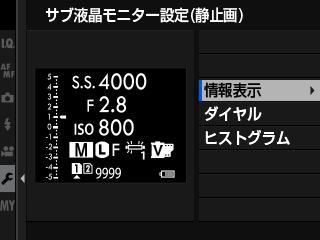
-
表示を変更する場所を選び、MENU/OKボタンを押します。
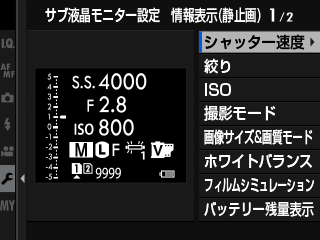
-
表示する項目を選び、MENU/OKボタンを押します。
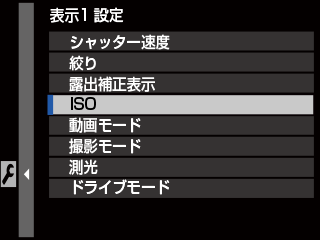
割り当て可能な項目は次のとおりです。
- シャッター速度
- 絞り
- 露出補正表示
- ISO
- 動画モード
- 撮影モード
- 測光
- ドライブモード
- フォーカスモード
- ホワイトバランス
- 画像サイズ&画質モード
- シャッター方式
- フィルム シミュレーション
- ダイナミックレンジ
- 35mmフォーマットモード
- ブーストモード
- ブレ防止
- セルフタイマー
- なし
-
手順4と手順5を繰り返して、表示項目を設定します。
dゲージの場所はゲージのオンまたはオフのみ選べます。
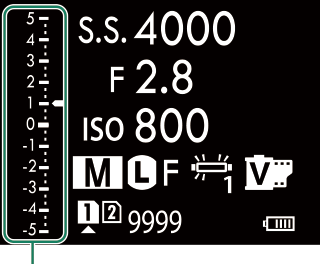
dゲージ
サブ液晶モニター背景色
周囲の明るさや暗さに応じてサブ液晶モニターの背景色を変えることで、サブ液晶モニターを見やすくできます。
| 設定 | 説明 |
|---|---|
| 黒 | 暗い場所で撮影するときに選びます。 |
| 白 | 明るい場所で撮影するときに選びます。 |
サブ液晶モニターの照明が点灯している間は、常に白背景の表示になります。
xクイックメニュー背景設定
静止画撮影時のクイックメニューの背景を設定できます。
| 設定値 | |
|---|---|
| 透明 | 黒 |
Fクイックメニュー背景設定
動画撮影時のクイックメニューの背景を設定できます。
| 設定値 | |
|---|---|
| 透明 | 黒 |

 をクリックしてください。
をクリックしてください。